Fájlok letöltése adott mappákba a Google Chrome-ban
Vegyes Cikkek / / February 16, 2022
Letöltünk videókat, dalokat, képeket, torrenteket és mit nem? És minden letöltődik EGY mappába - Letöltések. Ez az egyik legrendetlenebb és legrendetlenebb mappa a számítógépen. Biztos rosszul érezted magad rendszerezi ezeket a letöltött fájlokat, másolja be őket a megfelelő mappába. Tehát ebben az útmutatóban megmutatom, hogyan tölthet le automatikusan dalokat a saját készülékére Dalok mappát és videókat az Ön számára Videók mappát.
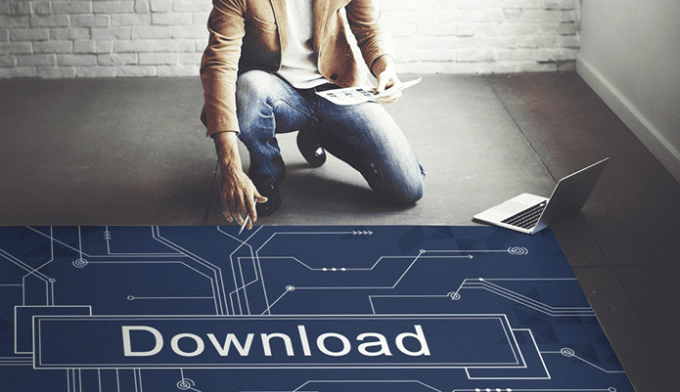
A letöltött fájltípustól függően bármelyik kiválasztott mappába letölthet fájlokat. Szóval, ássuk be, és nézzük meg, hogyan teheted meg. És igen, ez kifejezetten a Google Chrome-hoz készült.
Rendszerezze a Letöltések mappát
Egy egyszerű Chrome-bővítmény segítségével rendszerezheti a letöltések mappáját a számítógépén – Router letöltése. Lehetővé teszi a fájlok mentését egy adott mappába a letöltések mappán belül. De megadhat más mappát is, mint a letöltések mappát, erre van megoldás. Ezt a következő részben ismertetjük. Ebben a részben nézzük meg, hogyan használhatja ezt a bővítményt a
Letöltések mappát.A letöltés és telepítés után közvetlenül a beállítások oldalára kerül, ahol be kell állítania a letöltések letöltési útválasztási szabályait. Most 3 módon állíthatja be ezeket a szabályokat. Az első a fájltípuson alapul. A kiterjesztés egy adott fájltípust (pl.: mp3) tölt le ide Zene mappát. A második a Hivatkozón alapul. Itt a hivatkozó a weboldalt jelenti (pl.: facebook.com). Tehát a facebook.com oldalról letöltött minden a megadott Facebook mappába kerül. És az utolsó a fájlnéven alapul. A kiterjesztés ellenőrzi a fájlnevet, és megnézi, hogy az megegyezik-e az Ön által beállított szabályban szereplő névvel. Ha igen, akkor az Ön által beállított mappába kerül.
Most pedig nézzük meg, hogyan állíthatja be ezeket a szabályokat. Először állítsuk fel a szabályt az alapján Fájltípus. Alapértelmezés szerint a jpeg képek és torrent alkalmazások szabályai lesznek beállítva. Itt még két szabályt adok hozzá. MP4 videókhoz és GIF képekhez. A szabály beállítása előtt egy dolgot tudnod kell, hogy itt nem fogsz fájlkiterjesztést beállítani (pl.: .mp4). De beállítod a MIME típus az adott fájlhoz. Itt van a a MIME típusok teljes listája minden típusú fájlhoz.
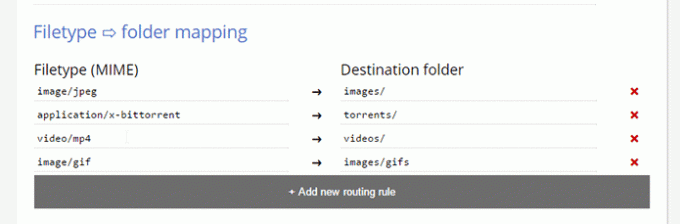
Itt hozzáadtam a MIME-t az mp4 videókhoz (video/mp4) és a GIF-képekhez (kép/gif), valamint a megfelelő célmappát. Most ez a célmappa a mappán belül lesz Letöltések mappát. Létrehozhat mappák hierarchiáját is, ahogy itt tettem a GIF-ekhez. Ne felejtse el hozzáadni a „/” jelet a mappa neve után, ha az a gyökérmappa.
Ne ess pánikba! A mappák a fájlok letöltése után jönnek létre. Tehát ne nézzen szét az interneten, hogy miért nem hozta létre a célmappát közvetlenül a telepítés után.
Íme egy példa a Hivatkozón alapuló letöltési szabályokra. facebook.com-ot használtam
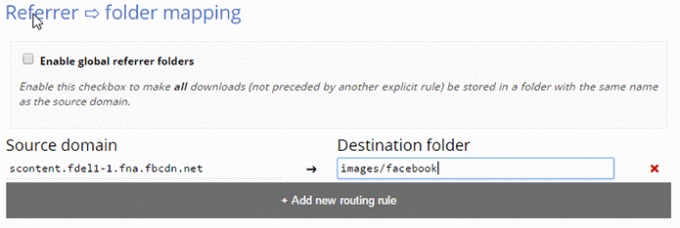
Itt állítottam be a facebook forrásdomainjét scontent.fdel1-1.fna.fbcdn.net. Mivel A Facebook képek és videók nem töltődnek le tól től facebook.com hanem egy CDN-ről (Content Distribution Network). Tehát a CDN URL-t kell beállítania, nem pedig a tényleges forrástartományt. Ez csak olyan nagy webhelyek esetében lesz így, mint a Facebook, Twitter és mások. Az URL ellenőrzéséhez kattintson a jobb gombbal egy képre, és nyissa meg egy új lapon. Megkapja a forrás URL-t.
Egy másik lehetőség a Global referrer mappa beállítása. Ha bejelöli ezt a lehetőséget, a fájl a forrás URL-lel azonos nevű mappába töltődik le. Következő a fájlnéven alapuló szabályok. Ez is egyszerű. Csak egy kulcsszót kell hozzáadnia, amelynek meg kell egyeznie a fájlnévvel, és az a célmappába kerül. A speciális kulcsszavakat az alábbiak szerint állíthatja be.
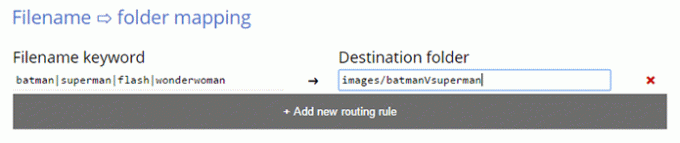
Íme, hozzáadtam | ábrázoló kulcsszó között vagy. Bármelyik kulcsszó megegyezik a fájlnévvel, akkor az abba a célmappába kerül. Ezenkívül a kulcsszavak NEM érzékenyek a kis- és nagybetűkre.
Ezután be kell állítania, hogy melyik szabálytípus hajtson végre először. Ez azért fontos, mert ha fájltípus-szabályt állít be a jpeg képekhez, ahova le kell tölteni képek/jpeg mappa de azt letöltésre kerül ide batmanVsuperman mappát. Mert a letöltött képen szerepel a kulcsszó Denevérember amely megfelel a fájlnév szabálynak. Tehát be kell állítani, hogy melyik szabálytípus hajtsa végre először az ízlése szerint.
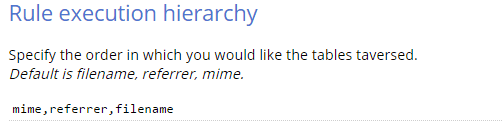
Ezután nézzük meg, hogyan tölthet le fájlokat a letöltési mappán kívül.
Jegyzet: Ha Ön a letöltéskezelő bővítmény a Chrome natív verzióján kívül, akkor az hibákat okozhat. Tehát törölnie kell az adott letöltéskezelőt.
Letöltéseit irányítsa a megadott mappába
Biztonsági megfontolások miatt a Chrome API nem teszi lehetővé a fejlesztők számára, hogy a felhasználók a Letöltések mappán kívül töltsenek le fájlokat. Tehát van egy megoldás, hogyan érheti el ezt. A Symbolic Links vagy Symlinks segítségével a letöltések mappán belüli mappát a merevlemezen lévő másik mappába irányítjuk.
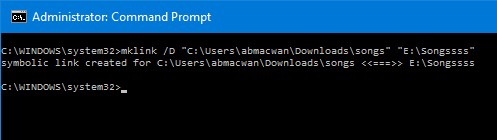
Nyissa meg a Parancssort rendszergazdaként, és adja hozzá a következő parancsot.
mlink /D „Célhivatkozás” „Kívánt mappa helye”
Cserélje ki Cél hivatkozás a... val Letöltések mappa címe és Kívánt hely a másik meghajtón lévő mappával, ahol meg szeretné jeleníteni. A példa a fenti képernyőképen látható.
Itt egy puha szimbolikus linket hoz létre. Tehát valójában létrehoz egy parancsikont a kívánt mappához. Ez átirányítja Önt a kívánt mappába a merevlemezen. Létrehozhat egy kemény szimbolikus hivatkozást, ami azt jelenti, hogy valójában úgy fog megjelenni, mintha a fájl abban a mappában lenne. Erről bővebben itt.
Valami egyszerűbbet?
Ha nem vagy olyan geek, akkor meg kell próbálnod ezt a kiterjesztést. Ugyanúgy működik, de egyszerűbb módon. Ossza meg velünk, ha van más egyszerűbb ötlete ennek a konkrét feladatnak az elvégzésére.
LÁSD MÉG: Képek tömeges letöltése a Chrome-ban
Utolsó frissítés: 2022. február 03
A fenti cikk olyan társult linkeket tartalmazhat, amelyek segítenek a Guiding Tech támogatásában. Ez azonban nem befolyásolja szerkesztői integritásunkat. A tartalom elfogulatlan és hiteles marad.

Írta
Ő egy PC Geek, Android Nerd, programozó és gondolkodó. Szeret inspiráló történeteket olvasni és új szentírásokat tanulni. Szabadidejében azt találja majd, hogy különféle módokat keres a tech automatizálására. Saját All Tech Flix blogjában is ír Android és Windows testreszabási tippekről.



